Nedladdningscenter

Looks like you don't have ESC button on your device
Ladda ned IronCAD DCS
Välj ett av följande alternativ
TestversionHar licens

Emil Rindell

Jonas Bryntesson

Henrik Andersson
2023-04-27

Emil Rindell

Jonas Bryntesson

Henrik Andersson
2023-04-27
När du importerar 2D DWG- eller DXF-ritningar till tvärsnittet (sketchen) i IRONCAD eller när du öppnar dem i Draft (CAXA) så kan du välja mellan två flikar; Model och Layout. Vad är egentligen skillnaden mellan dessa två?
Till skillnad från IRONCAD och de flesta andra 3D CAD-system så hanterar dom vanligaste "AutoCAD-liknande" 2D CAD-mjukvarorna både sina 2D- och ev. linjebaserade 3D-modeller i en enda fil. Det vanligast filformatet för denna typ av 2D CAD-system är DWG-formatet.
När och varför ska man då välja mellan flikarna Model och Layout? Det hela är egentligen ganska enkelt!
Inom dessa typer av 2D CAD-system är fliken Model själva "miljön" där 2D- (och ev. linjebaserade 3D-modeller) alltid ritas i skala 1:1 och eftersom CAXA Draft är ett sådant typ av 2D CAD-system så blir fliken Model alltså stället där man ritar upp sina 2D CAD-geometrier. Detta kan lite förenklat förklaras som motsvarigheten till IRONCAD's 3D-miljö.
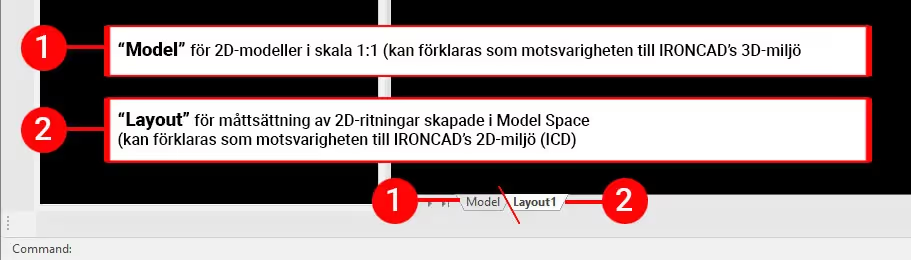
Fliken Layout kan då istället förklaras vara motsvarigheten till IRONCAD's 2D-ritningsmiljö (ICD). Denna är främst till för att avbilda 2D-modeller (skapade i CAXA) eller 3D-modeller (skapade i IRONCAD) på en 2D-ritning. Därför är också fliken Layout där du har dina ritningsramar, ritningshuvud, stycklista (BOM), vyer med måttsättning osv.
För att kunna generera vyer från 2D-geometrier som är ritade i fliken Model så skapas s.k. Viewports (av 2D CAD-geometrier) i fliken Layout. Där (Layout) är det då också viktigt att pappersskalan på ritningen är satt till skala 1:1, eftersom storleken och skalan kontrolleras individuellt på en vy (Viewport) på ett liknande sätt som i ICD.
Kontrollen av pappersskalan (Paper Scale) hittar du via knappen Paper Settings under fliken Paper.
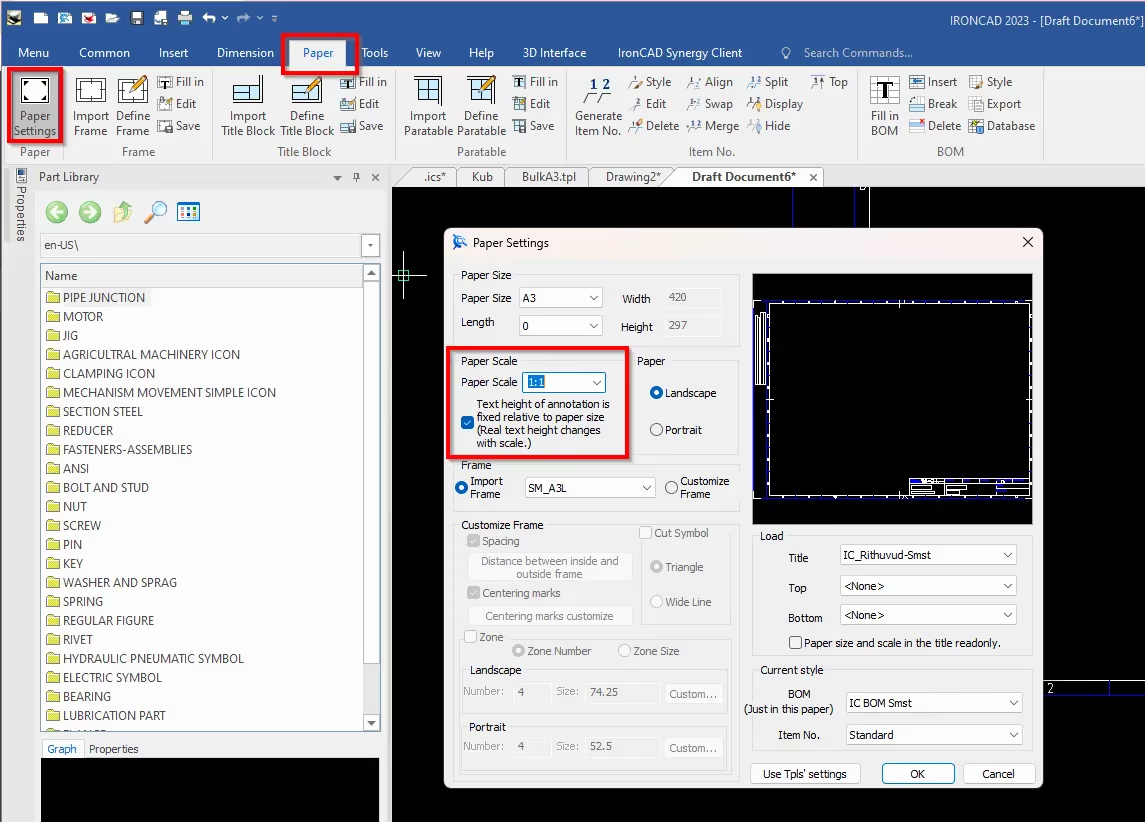
Så här kan en typisk 2D-design av ett entresolplan se ut under fliken Model.
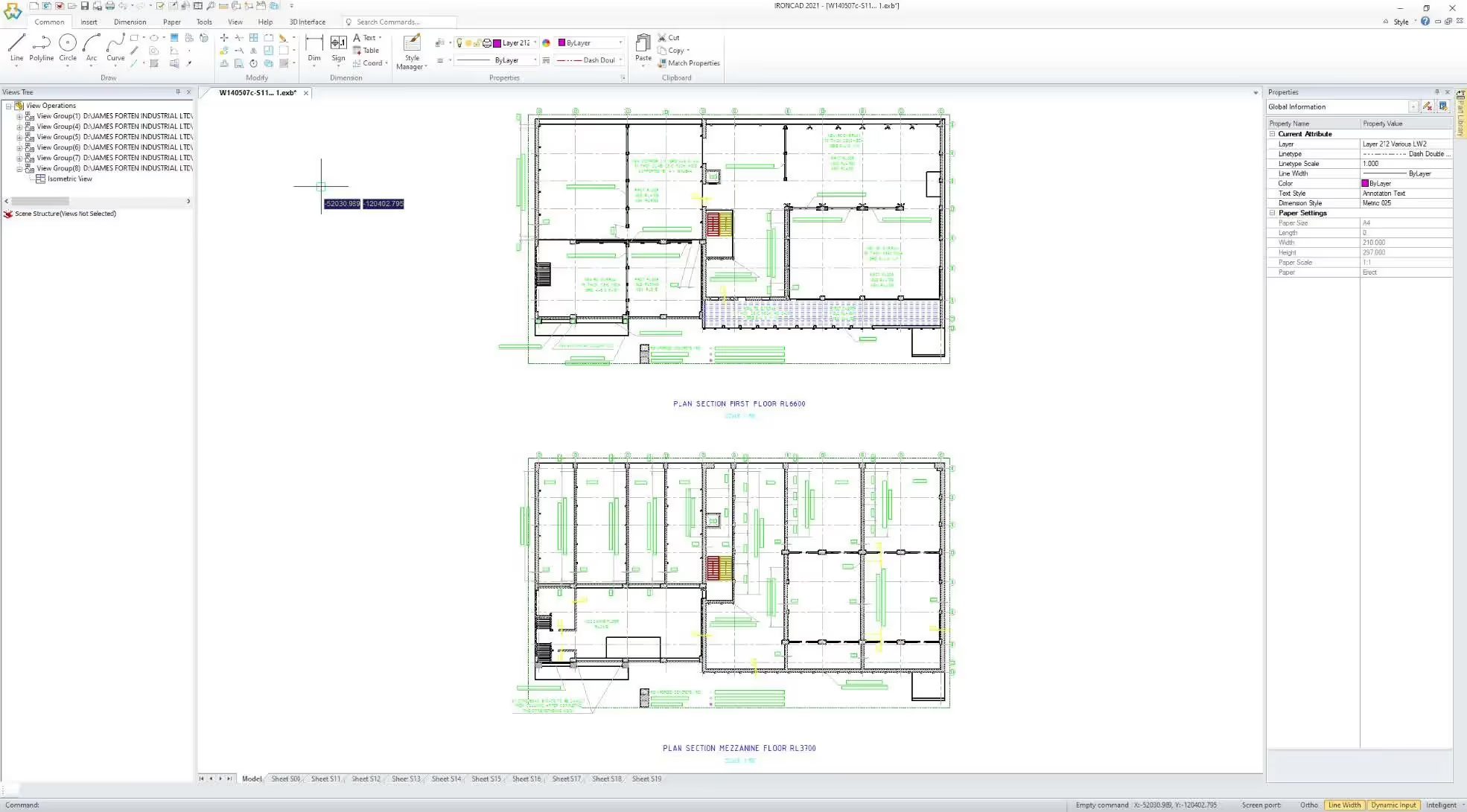
TIPS! Det går att byta bakgrundsfärgen från svart (standard) till valfri färg i CAXA Draft. Exemplet ovan använder en vit istället för svart bakgrund. Klicka här för att se hur du gör.
Inom CAXA Draft så använder du som nämnt Viewports när du vill avbilda en 2D-modell i fliken Layout, men som du har ritat under fliken Model.
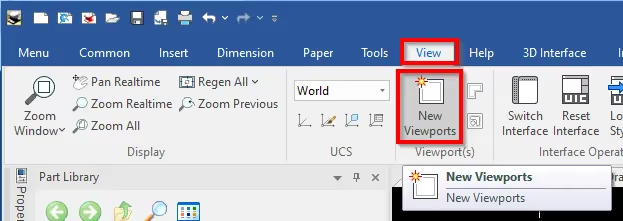
Så här ser det ut när vi lagt upp en vy (Viewport) under fliken Layout (från det entresolplan som designats under fliken Model), där det även finns en BOM och ritningsram etc.
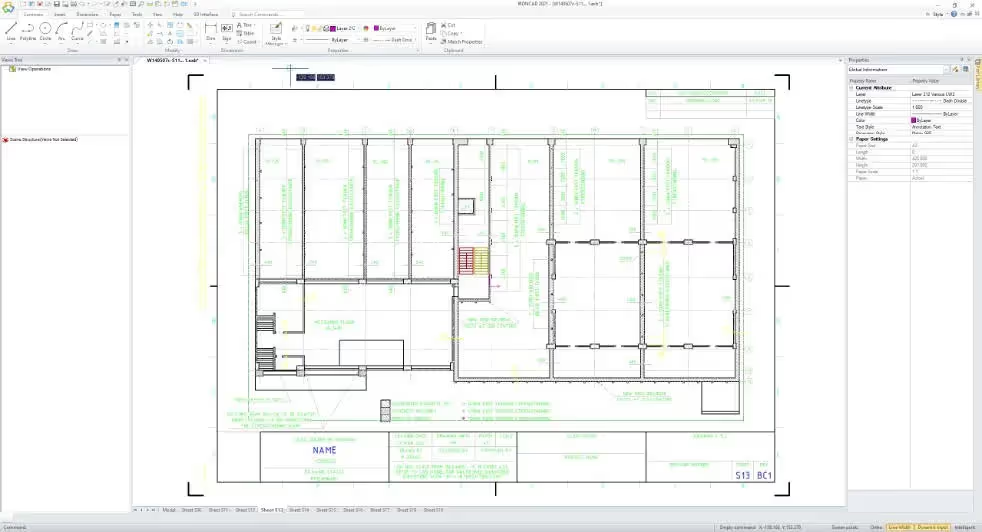
På ett liknande sätt avbildas 3D-modeller från IRONCAD's 3D-scen som Generated Views under fliken Layout. Skillnaden där är att Generated Views alltid använder skala 1:1 och istället skalar man upp eller ner ritningsramen (skalan på pappersstorleken) runtom vyerna genom Paper Scale (se ovan).
Ska du avbilda en 3D-modell som är skapad i IRONCAD så går du först till fliken Layout i botten till vänster.
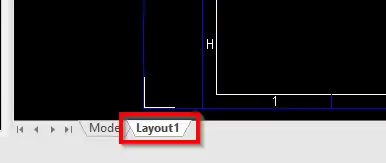
Därefter startar man kommandot Standard View för att skapa en ny uppsättning ritningsvyer. Knappen visas fliken 3D Interface.
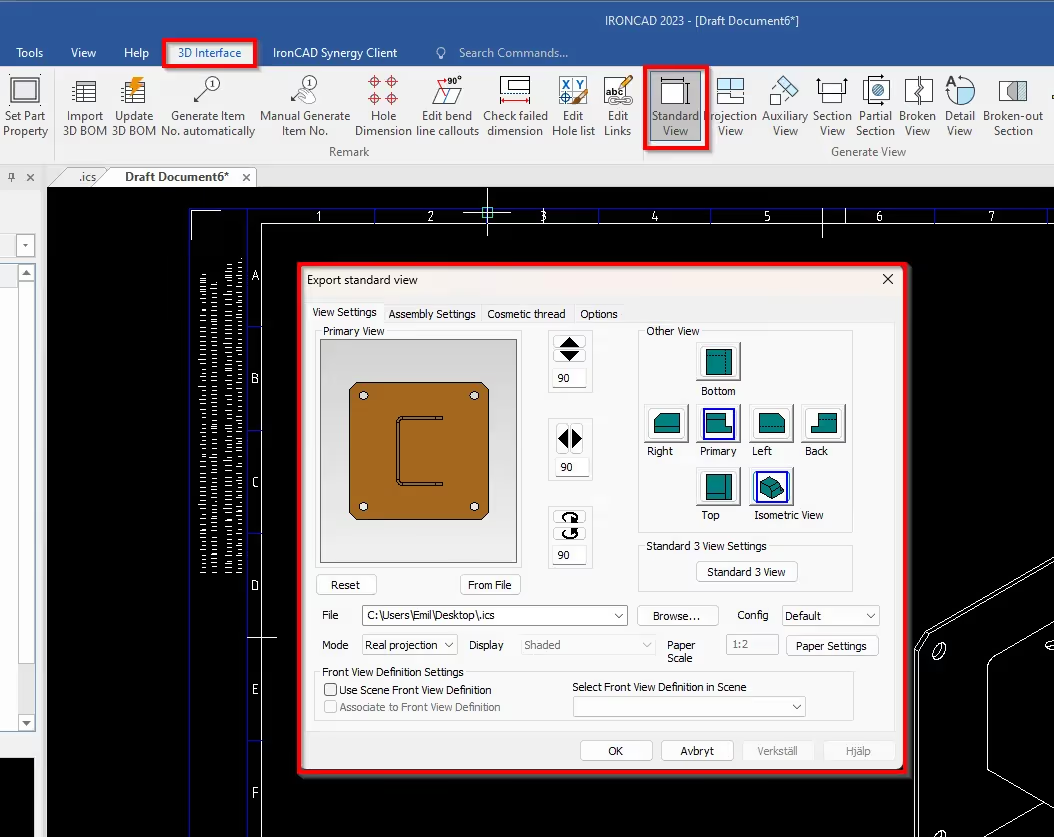
Så här kan en 3D-modell framtagen genom IRONCAD's 3D-scen och avbildad i CAXA Draft 2D se ut.
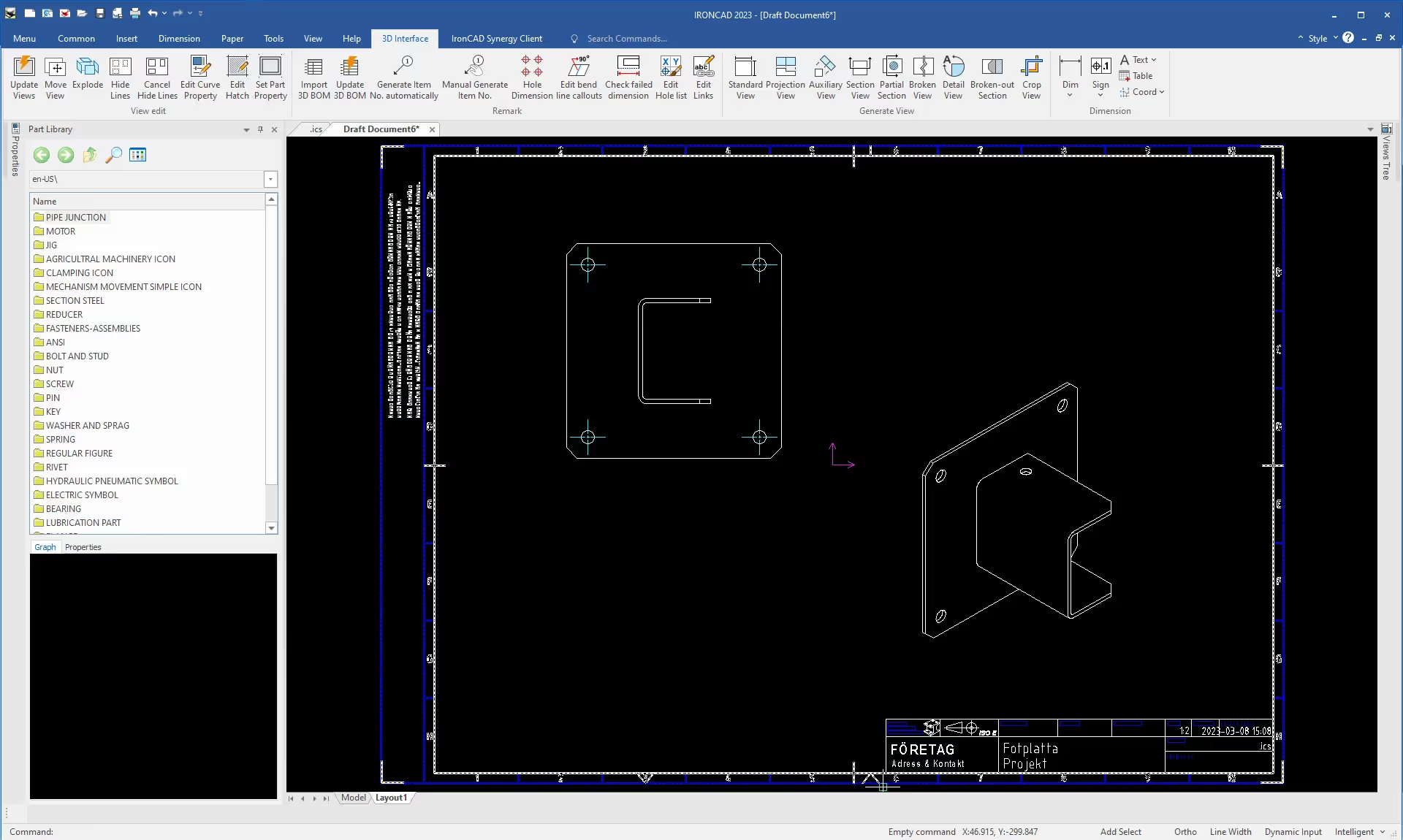
Märk här att de två vyerna (Generated Views) faktiskt använder skala 1:1, men att ritningshuvudet trots det visar skala 1:2, längst ned till höger. Detta beror på att pappersskalan (Paper Scale) är satt till 1:2, vilket innebär att papperet är uppskalat dubbelt så stort för att kunna rymma de två vyerna (som då kan sägas vara skala 1:2) på ett A3-papper. Detta är något som man tar hänsyn till vid utskrift till papper eller till ett PDF-dokument.
Den gyllene regeln är att alltid skapa sina vyer under fliken Layout, men det finns vissa undantag när det kan vara fördelaktigt att faktiskt skapa din vy under fliken Model istället.
Ibland behöver man visa olika delar av en 3D-modell på en 2D-ritning. En metod för att göra detta är att skapa "snittvyer" av modellen, det vill säga visa hur modellen ser ut om man skär den på olika ställen. För att göra detta kan man först avbilda 3D-modellen under fliken Model. Sedan kan man använda ett exempelvis Section View (under fliken 3D Interface) för att skapa olika snittvyer av 3D-modellen. Dessa snittvyer kan placeras under fliken Model.
För att sedan avbilda snittvyerna på själva "2D-ritningen" (alltså fliken Layout) kan man där lägga till s.k.Viewports. Varje Viewport visar då en specifik snittvy som finns i fliken Model.
Denna film visar ett exempel på detta (OBS, ljud saknas):
Svar: Här publicerar vi tips, guider, nyheter och lösningar för dig som arbetar med IRONCAD och Design Data Manager (DDM). Bloggen täcker allt från grundläggande funktioner till avancerade arbetsflöden, vilket hjälper dig att optimera ditt konstruktionsarbete. Du hittar exempel på smarta genvägar, praktiska instruktioner, lösningar på vanliga problem och bästa praxis för produktdesign, mekanikkonstruktion och produktdatahantering.
Svar: Våra guider och tips är utformade för både nybörjare och erfarna CAD-användare. De riktar sig till konstruktörer, ingenjörer och projektledare som vill arbeta mer effektivt med IRONCAD och DDM, förbättra designprocessen, minska misstag och spara tid i produktutvecklingen.
Svar: Vi publicerar regelbundet nya artiklar när programvaran uppdateras, när nya funktioner introduceras, eller när våra användare efterfrågar lösningar på specifika problem. Bloggen är därför en pålitlig källa för att hålla sig uppdaterad och få tips som underlättar vardagen i CAD-arbetet.
Svar: Många av våra instruktioner och tips fungerar i flera versioner, men vi markerar tydligt om en artikel gäller en specifik version. Vi strävar efter att göra innehållet användbart även för äldre versioner, och ger dessutom rekommendationer för hur du kan anpassa arbetsflöden till den version du använder.
Svar: Absolut! Om du inte hittar lösningen i bloggen kan du kontakta vår tekniska support via solidmakarna.se/support. Våra experter hjälper dig med allt från installation och konfigurering till avancerade funktioner i IRONCAD och DDM, så att du kan lösa problem snabbt och effektivt.
Svar: Ja! Vi uppskattar förslag från våra användare. Om du har frågor, tips eller vill att vi tar upp ett specifikt problem i IRONCAD eller DDM kan du kontakta oss via vårt kontaktformulär, så prioriterar vi relevanta ämnen i kommande inlägg.
Svar: Bloggen innehåller bland annat:
Praktiska steg-för-steg-guider som hjälper dig att använda IRONCAD och DDM mer effektivt.
Produktivitets- och arbetsflödstips för snabbare design och konstruktion.
Lösningar på vanliga problem som användare stöter på i CAD-programmen.
Uppdateringar och nyheter om nya funktioner, versioner och förbättringar.
Best practices för datahantering och projektorganisation i DDM.
Svar: Alla tips och guider är direkt tillämpbara i dagligt arbete. Du kan till exempel använda genvägar och smarta funktioner i IRONCAD för att snabba upp modellering, strukturera filer bättre i Design Data Manager, eller följa våra steg-för-steg-lösningar för specifika problem som ofta dyker upp i konstruktionsprojekt.
Svar: Vi strävar efter att alla guider och tips ska vara relevanta för de senaste versionerna av IRONCAD och DDM. Vi markerar dessutom tydligt när ett inlägg gäller en äldre version, så att du alltid vet om instruktionen är direkt tillämpbar för ditt system.
Svar: Ja! Många av våra användare delar artiklarna med kollegor och använder dem som interna utbildningsmaterial. Bloggen är ett bra komplement till formell utbildning och hjälper team att lära sig funktioner snabbare, undvika misstag och standardisera arbetsflöden i IRONCAD och DDM.